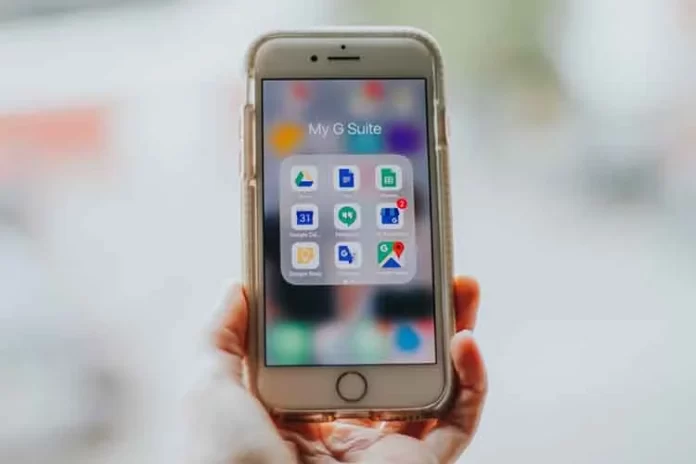あなたが、私たちのほとんどのように、通常のGoogleコンシューマアカウントを持っている場合、チャンスはあなたがGoogleドライブの15GBの容量をほぼいっぱいにしていることです。それは、Googleドライブからいくつかのファイルを削除する必要がある理由です。
Google Driveからファイルを削除するために必要なもの
ご存知のように、Googleは最近、同社のサービスにファイルを保存するためにユーザーに割り当てられていたすべてのクォータを、15GBの1つのディスク容量に統合しました。そのため、Googleのサービスを積極的に利用してデータを保存している場合、割り当てられた容量がすぐになくなってしまう可能性があります。
登録後、Googleの新規ユーザーには、Google Diskに15GBの容量が無料で提供されます。このサービスは、さまざまな形式のファイルを保存するための「クラウド」であり、空き容量が不足した場合には、有料で拡張することが可能です。GBを追加購入したくない場合は、容量不足の代替策として、Googleドライブの不要なオブジェクトを選択的に削除することになります。
さて、Googleドライブからファイルを削除したい場合、その方法は以下の通りです。
PCでGoogleドライブからファイルを削除する方法
Google Drive から動画、ドキュメント、写真を削除する最も簡単な方法は、ウェブ版のサービスを使用することです。以下の手順は、すべてのウェブブラウザで共通です。
そのため、PCを使ってGoogleドライブからファイルを削除したい場合は、以下の手順を踏む必要があります。
- まず、Webブラウザーを開き、GoogleドライブのWebサイトにアクセスします。
- その後、必要に応じてGoogleアカウントにサインインしてください。
- その後、削除したいファイルに移動し、右クリックをします。
- ドロップダウンメニューから、「削除」オプションを選択します。

また、不要なオブジェクトは、左のメニューから該当する項目をクリックしてドラッグすることで、簡単にゴミ箱に移動することができます。

ただし、”Suggested “セクションにあるファイルにはできません。
Google Driveから複数のファイルやフォルダを一度に削除したい場合は、以下の手順で行う必要があります。
- まず、不要なデータを選択します(ファイルの横の空きスペースにマウスカーソルを置き、マウスの左ボタンを押しながらカーソルを動かし、長方形の領域に引き込みます)。
- コンテキストメニューの該当ボタンをクリックするか、「ゴミ箱」にドラッグして削除してください。
Googleドライブのゴミ箱フォルダを消去したい場合は、以下の手順で行う必要があります。
- Googleドライブの「ゴミ箱」フォルダを開く。
- 次に、画面右上の「ゴミ箱を空にする」ボタンをクリックして、「ゴミ箱」フォルダーからすべてのファイルを削除します。

- その後、表示されたウィンドウの「Delete forever」ボタンをクリックします。

ゴミ箱」フォルダから1つまたは複数のファイルだけを削除したい場合は、次のように操作してください。
- Googleドライブの「ゴミ箱」フォルダに移動します。
- 次に、削除したいファイルの上で右クリックします。

- 最後に「Delete forever」を選択します。
選択されたファイルやフォルダはGoogle Driveから永久に削除され、アクセスできなくなります。
また、「復元」を選択することで、「ゴミ箱」フォルダからGoogleドライブのフォルダにファイルを戻すことができます。
また、「ゴミ箱」フォルダ内のアイテムは、30日経過すると自動的に永久に削除されるので注意が必要です。
モバイル端末のGoogle Driveからファイルを削除する方法
スマートフォンでGoogleドライブを使用している場合、Googleドライブアプリから直接ファイルを永久に削除することができます。これを行うには、次の手順に従います。
- モバイル端末でGoogleドライブアプリを開く。
- その後、削除したいファイルを探し、その下にある「3つの点」のアイコンをタップします。
- 次に、下にスクロールして、「削除」オプションを選択します。

- 最後に、「ゴミ箱に移動」ボタンをタップしてください。

ゴミ箱」フォルダから1つまたは複数のファイルだけを削除したい場合は、次のように操作してください。
- ゴミ箱」フォルダを開き、永久に削除したいファイルに移動します。
- 次に、「3つの点」のアイコンをタップして、「永久に削除」を選択します。

また、「復元」を選択することで、「ゴミ箱」フォルダからGoogleドライブのフォルダにファイルを戻すことができます。
Google Driveで共有したファイルを削除したい場合はどうすればよいのか
以前、Google Driveで誰かと大量のファイルを共有していた場合、共有した相手からファイルにアクセスできなくなるため、削除する前に特別な手順が必要になることがあります。このように、共有ファイルを削除する際には、他の人の作業を邪魔しないように削除できるように、共有した人にファイルの所有権を認めるかどうかを判断することが重要です。
誰かと共有したファイルは、他の非共有ファイルが存在するのと同じメインフォルダに入ります。ただし、誰かと共有したファイルは、ファイル名の横にある「ユーザー」アイコンによって識別することができます。
ファイルやフォルダーを右クリックして、メニューから「詳細を見る」を選択すると、そのファイルやフォルダーへのアクセス権を与えた人を確認できます。すると、右側に表示されるサイドバーにファイルやフォルダーの詳細情報が読み込まれるはずです。
Google Driveから永久に削除されたファイルを復元することはできますか?
Googleドライブからファイルを永久に削除してしまった場合、自分では復元できないことを知っておいてください。しかし、復元する方法は1つあります。Googleに復元プロセスを開始するよう依頼します。このプロセスを完了するには、Googleドライブを顧客アカウントで使用する必要があります。